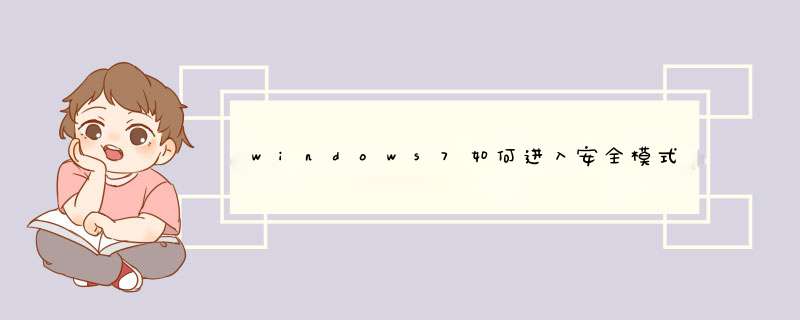
使用window键+R组合键打开运行框或者点击电脑最左下角的win界面键,查看运行,输入“msconfig”回车进入系统配置
打开的系统配置中,找到“引导”选项,在“安全引导”的选项前打上勾就好了,然后点击底部的“确定”保存
设置完以上之后,我们重启电脑在未完全启动之前点击键盘上的方向键,就可以进入安全模式。如果要退出安全模式的话,按如上步骤,把安全引导的勾给取消就可以了
在重启或者电脑开机的时候,在进入Windows系统启动画面之前按下F8键,会出现系统多 *** 作启动菜单了,有三个版本的安全模式可以选择,选择需要的模式,回车就直接进入安全模式了。
一、安全模式英文Safe Mode;安全模式是Windows *** 作系统中的一种特殊模式,经常使用电脑的朋友肯定不会感到陌生,在安全模式下用户可以轻松地修复系统的一些错误,起到事半功倍的效果。
二、安全模式的工作原理是在不加载第三方设备驱动程序的情况下启动电脑,使电脑运行在系统最小模式,这样用户就可以方便地检测与修复计算机系统的错误。
在Windows7系统中,用户可以通过系统配置设置开机进入系统的安全模式,以下是具体的 *** 作步骤。
工具/原料:华硕天选3、Windows 7、本地设置7。
1、首先点击选择系统配置界面的引导选项。
2、然后勾选引导界面的安全引导选项。
3、最后点击打开界面下方的确定按钮完成设置。
4、重启或开机时,在进入Windows系统启动画面之前按下F8键,会出现系统多 *** 作启动菜单,有三个版本的安全模式可以选择,回车就直接进入安全模式。
欢迎分享,转载请注明来源:内存溢出

 微信扫一扫
微信扫一扫
 支付宝扫一扫
支付宝扫一扫
评论列表(0条)